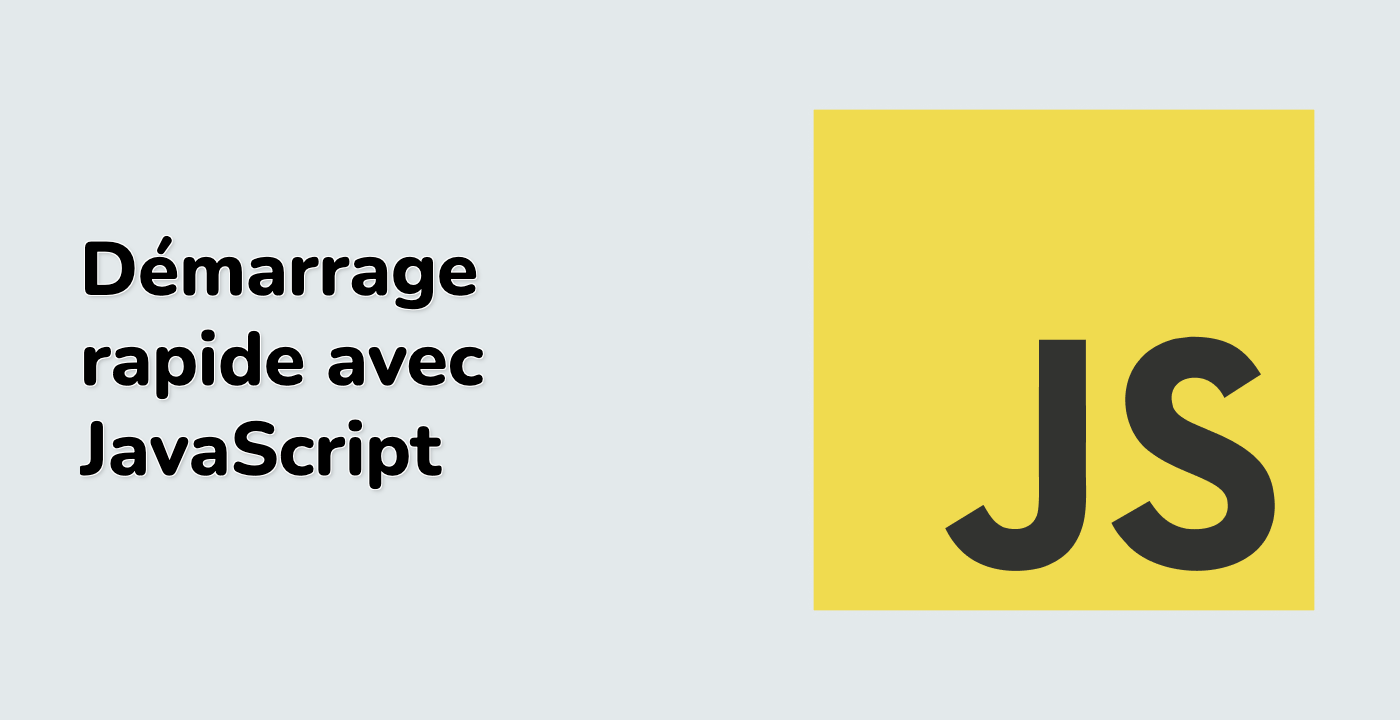Introduction
Dans ce laboratoire, les participants exploreront les puissantes techniques de manipulation d'éléments DOM à l'aide de méthodes JavaScript. Le tutoriel complet guide les apprenants dans la création d'une structure de document HTML, la sélection d'éléments par ID, la génération et l'ajout dynamiques de nouveaux éléments, la modification des styles à l'aide de sélecteurs de classes et la résolution de défis de génération d'éléments interactifs.
Les participants acquerront une expérience pratique des techniques essentielles de manipulation du DOM JavaScript, y compris des méthodes telles que document.getElementById(), les modifications de propriété .style, la création d'éléments avec document.createElement() et la gestion de contenu dynamique. En suivant des instructions étape par étape, les apprenants développeront des compétences pratiques dans la transformation du contenu et de l'interactivité de la page web à l'aide des méthodes clés du DOM JavaScript.